如何扫描成一个pdf文件 文件扫描成PDF的步骤
更新时间:2023-10-15 15:33:50作者:hnzkhbsb
如何扫描成一个pdf文件,在数字化时代,纸质文件的扫描和转化成PDF格式已成为常见的需求,扫描成PDF文件不仅可以节省空间,更方便分享和存储。对于一些不太熟悉电子设备操作的人来说,如何扫描文件并将其转化为PDF可能会有些困难。幸运的是只要掌握一些简单的步骤和技巧,就能轻松地将纸质文件转化为高质量的PDF文件。接下来我们将介绍文件扫描成PDF的具体步骤,帮助大家快速掌握这一技能。
步骤如下:
1.将扫描仪连接到电脑。根据扫描仪的型号,你可以通过USB数据线连接,也可以通过网络连接设备。

2.将你想要扫描成PDF格式的文档放入扫描仪。

3.打开“开始”菜单。

4.在开始菜单中输入传真和扫描,搜索电脑上的“传真和扫描”程序。
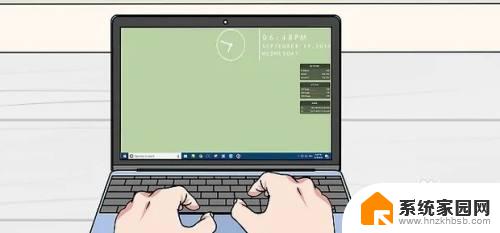
5.点击传真和扫描。它位于开始窗口的顶部,图标是一个打印机图案。这样会打开电脑上的“传真和扫描”程序。
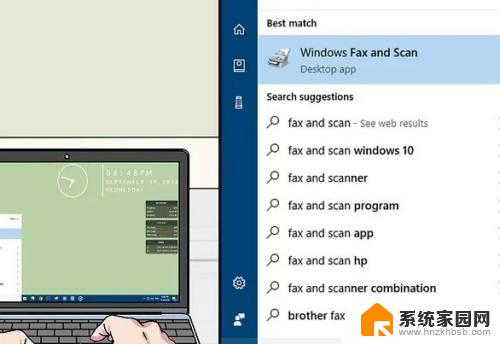
6.点击新扫描。这个按钮位于“传真和扫描”窗口的左上角。点击它打开一个新窗口。
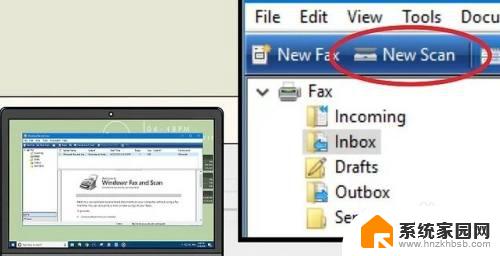
7.确保选中你的扫描仪。如果网络中有多个扫描仪,点击窗口顶部的“扫描仪”部分。确保这里列有你想要使用的扫描仪。
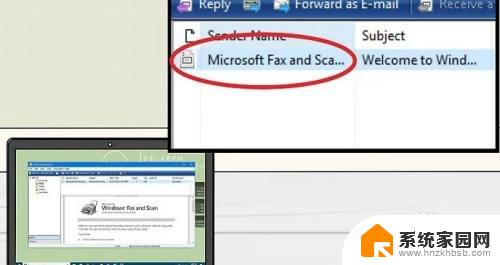
8.点击扫描。它位于窗口的底部。接着,程序会提示你开始将文档扫描到电脑中。
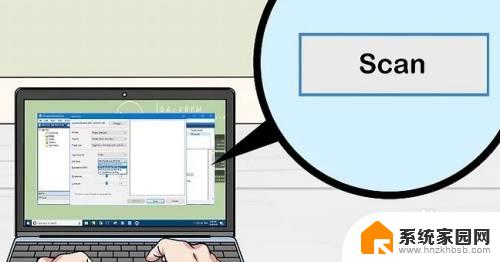
9.选择保存路径。输入PDF文件的名称,在下拉菜单中选择pdf保存就可以了
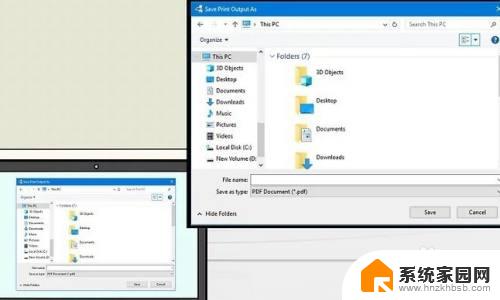
以上是如何将文档扫描成PDF的所有内容,需要的用户可以跟随小编的步骤进行操作,希望对大家有所帮助。
如何扫描成一个pdf文件 文件扫描成PDF的步骤相关教程
- 扫描出来的图片怎么转为pdf 图片扫描后怎么转成PDF格式
- 电子扫描文件怎么扫 纸质文件扫描成电子版的方法
- 怎么用电脑扫描纸质文件成图片 如何将纸质文件扫描成图片格式
- 怎样制作pdf电子档 怎么使用PDF编辑软件制作PDF文件
- 网页版如何转换成word文档 网页转换成Word文件步骤
- 天正cad怎么转换成pdf格式 天正建筑软件图纸导出PDF教程
- pdf文件中的附件怎么弄出来 怎样在PDF文件中嵌入可打开的附件
- 如何两个word变成一个word 如何将两个word文档合并成一个
- 电脑微信登录只能扫二维码吗 微信电脑版为什么只能扫描登陆
- 电脑看pdf用什么软件 PDF软件如何免费安装
- 迈入计算加速新时代 第二代AMD Versal Premium系列上新,助力您的计算体验提速
- 如何查看电脑显卡型号及性能信息的方法,详细教程揭秘
- 微软“Microsoft自动填充Chrome扩展”插件12月14日停用,用户需寻找替代方案
- CPU厂商的新一轮较量来了!AMD、英特尔谁将称雄?
- 微软发布Windows 11 2024更新,新型Copilot AI PC功能亮相,助力用户提升工作效率
- CPU选购全攻略:世代差异、核心架构、线程数、超频技巧一网打尽!
微软资讯推荐
- 1 如何查看电脑显卡型号及性能信息的方法,详细教程揭秘
- 2 CPU厂商的新一轮较量来了!AMD、英特尔谁将称雄?
- 3 英伟达发布NVIDIA app正式版 带来统一GPU设置软件,让你轻松管理显卡设置
- 4 详细指南:如何在Windows系统中进行激活– 一步步教你激活Windows系统
- 5 国产显卡摩尔线程筹备上市,国产显卡即将登陆市场
- 6 详细步骤教你如何在Win7系统中进行重装,轻松搞定系统重装
- 7 微软停服后,Linux对俄罗斯“动手”,国产系统关键一战即将开启
- 8 英伟达RTX50系列显卡提前发布,游戏体验将迎来重大提升
- 9 微软网页版和Win11新版Outlook可固定收藏夹功能本月开测
- 10 双11国补优惠力度大,AMD锐龙HX旗舰游戏本5800元起
win10系统推荐
系统教程推荐
- 1 笔记本电脑屏幕锁可以解开吗 电脑锁屏的快捷键是什么
- 2 ie9如何设置兼容模式 IE9兼容性视图的使用方法
- 3 win11磁盘格式化失败 硬盘无法格式化怎么修复
- 4 word文档打开乱码怎么解决 word文档打开显示乱码怎么办
- 5 惠普m1136打印机驱动无法安装 hp m1136打印机无法安装win10驱动解决方法
- 6 笔记本怎么连网线上网win10 笔记本电脑有线网连接教程
- 7 微信怎么语音没有声音 微信语音播放无声音怎么恢复
- 8 windows查看激活时间 win10系统激活时间怎么看
- 9 dwm.exe系统错误 dwm.exe进程是什么作用
- 10 电脑主机没有声音是怎么回事 电脑没有声音但耳机有声音怎么办